Как ускорить старые Apple Watch
Apple Watch — лучшие умные часы для iPhone. Именно из-за глубины интеграции двух устройств пользователи смартфонов Apple отдают предпочтение часам компании. С учетом того, что их внешний вид практически не меняется из поколения в поколение, а аккумулятор изнашивается не так сильно, как в смартфоне, многие используют их не один и даже не два года. Лично я пользовался своими Apple Watch Series 4 три года и продал их с емкостью аккумулятора 99%. Но со временем любые старые Apple Watch могут начать слегка, а в каких-то случаях и достаточно сильно тормозить.

Старые Apple Watch могут начать подтормаживать, но все решаемо.
❗️ПОДПИСЫВАЙСЯ НА НАШ КАНАЛ В ДЗЕНЕ И ЧИТАЙ ЭКСКЛЮЗИВНЫЕ СТАТЬИ БЕСПЛАТНО
Кто-то решает проблему кардинально, просто покупает новые и не заморачивается с какими-то оптимизациями. А кто-то начинает искать причину в своем устройстве. Разбираемся, как штатными средствами можно ускорить работу Apple Watch.
Содержание
Как перезагрузить Apple Watch
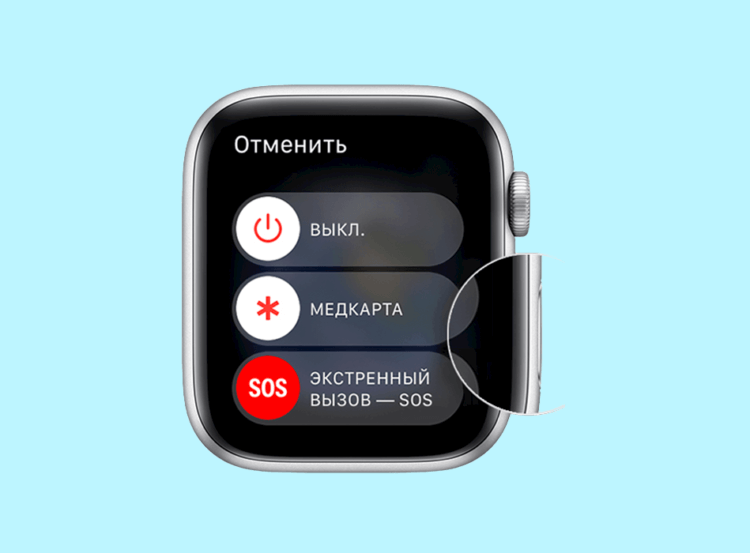
Перезагрузка помогает ускорить Apple Watch на какое-то время.
Самый простой способ немного встряхнуть часы от Apple достаточно банальный — это перезагрузка. Вы можете подумать, что это бред, но это не так. При перезагрузке система освобождает оперативную память и закрывает все ранее запущенные приложения. Поэтому в ситуации, когда вы самостоятельно этого не делаете, то перезагрузка может быть достаточно эффективной. Для того чтобы перезапустить часы от Apple любого поколения, сделайте следующее:
- Задержите боковую кнопку до появления трех слайдеров на экране.
- Проведите по слайдеру выключения.
- Через пару минут зажмите боковую клавишу для включения часов.
Обратите внимание, что если часы стоят на зарядке, то выполнить перезагрузку не получится. И держать их выключенными на зарядном устройстве тоже не выйдет. Как только Apple Watch определяют зарядку, автоматически включаются.
Как закрыть приложение на Apple Watch
Не забывайте, что запущенные приложения тоже могут сильно влиять на быстродействие ваших часов. Да, очень удобно через Dock переключаться между недавними и избранными приложениями. Но если держать их там слишком много, то, помимо скорости работы, это может негативно отразиться и на времени работы от аккумулятора. Выгрузить приложения из Dock можно так:
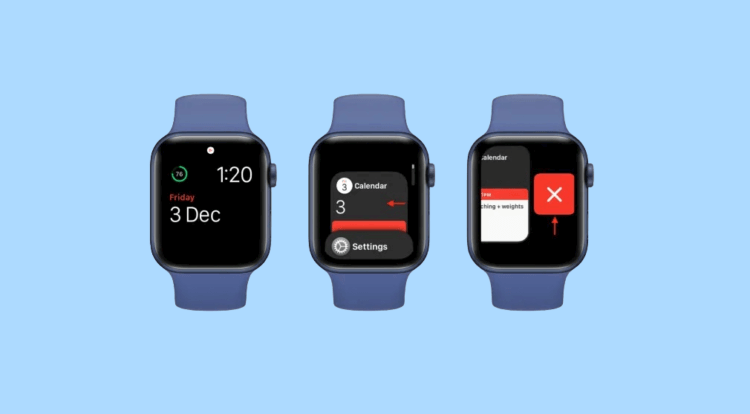
Принудительное закрытие приложение позволяет освободить оперативную память и разгрузить процессор.
- Активируйте экран Apple Watch.
- Нажмите на боковую кнопку.
- В списке запущенных приложений справа налево смахните все ненужные вам программы.
Периодически закрывайте приложения, которыми не пользуетесь. Тогда ваши часы однозначно порадуют вас скоростью работы.
❗️ПОДПИШИСЬ НА НАШ ЧАТИК В ТЕЛЕГРАМЕ. ТАМ СОБРАЛИСЬ ТОЛЬКО ИЗБРАННЫЕ ЧИТАТЕЛИ
Но можно подойти к вопросу еще более кардинально и отключить часть системных анимаций, на которые тратится мощность процессора ваших Apple Watch. Делается это следующим образом:
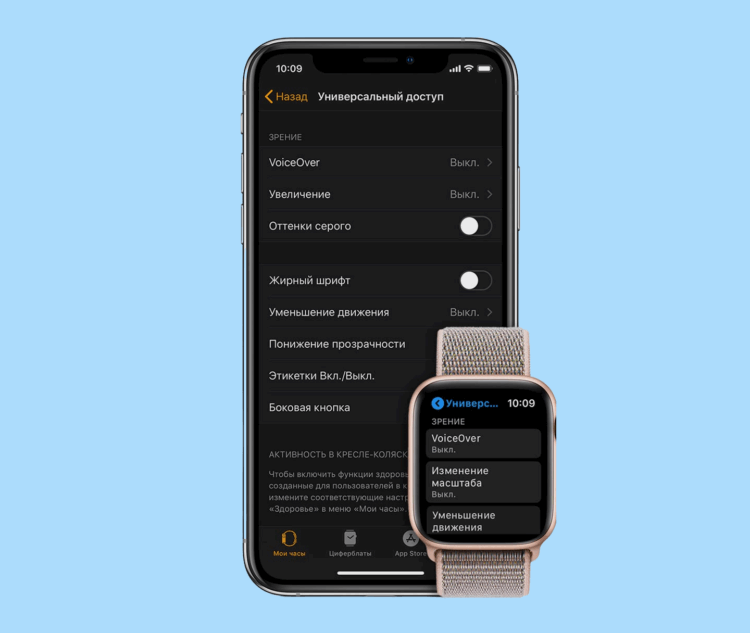
Уменьшение движения пришлось ко двору в iPhone 6 Plus и помогает на Apple Watch.
- На часах перейдите в настройки.
- Выберите раздел “Универсальный доступ”.
- Откройте пункт “Уменьшение движения” и включите его.
После этого часть анимаций не будет воспроизводится, а вы сразу же заметите, насколько быстро часы реагируют на все ваши действия.
Обновление контента — Apple Watch
Еще одна функция, которую я рекомендую отключать сразу всем, как на Айфоне, так и на часах, является фоновое обновление контента. С момента ее появления на смартфонах Apple я так и не понял ее смысл, ведь все данные и так отлично подгружались. При этом налицо была явная экономия заряда батареи, а в случае с Apple Watch еще и улучшение производительности. Сделать это можно так:
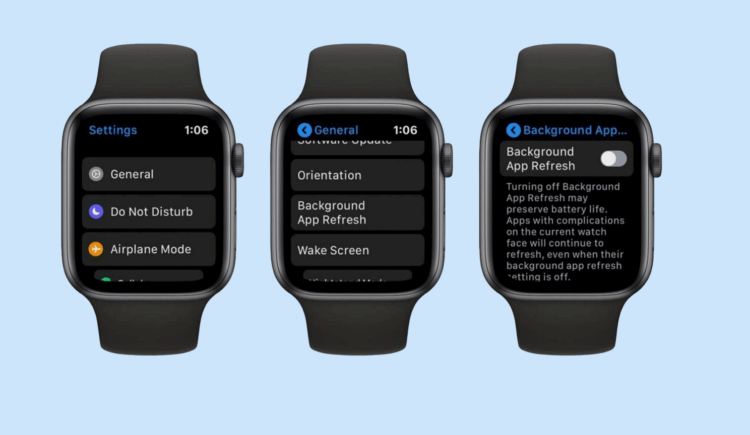
Фоновое обновление появилось очень давно, но на своих устройствах я его всегда отключал.
- На Apple Watch откройте настройки.
- Перейдите в раздел “Основные”.
- Выберите пункт “Фоновое обновление приложений” и отключите.
После этого приложения могут запускаться немного дольше, но вероятность, что вы это заметите, стремится к нулю.
Музыка на Apple Watch
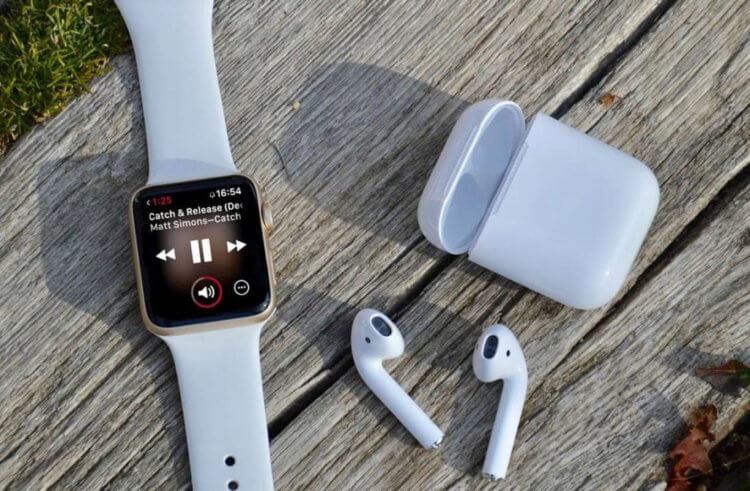
Слушать музыку прямо с часов удобно на тренировке. Главное — не перегружать их избыточным количеством песен.
Используете Apple Watch для прослушивания музыки и держите в памяти все свои любимые альбомы? Это может быть одной из причин, почему ваши часы тормозят. Я тоже синхронизировал со своими Apple Watch Series 4 всю свою медиатеку, а со временем сделал специальный плейлист и оставил только его. Скорость работы часов заметно увеличилась, ведь в памяти стало меньше всякого мусора. Именно это я советую сделать и вам:
- Откройте Apple Music и создайте специальный плейлист для синхронизации с Apple Watch.
- На iPhone откройте приложение Watch.
- Перейдите в раздел Apple Music.
- Отключите синхронизацию всех альбомов и добавьте только специально созданный.
После этих действий память ваших Apple Watch освободится, и системе станет значительно легче.
❗️ПОДПИШИСЬ НА НАШ ПУЛЬС. БУДЕШЬ УЗНАВАТЬ ВСЕ НОВОЕ САМЫМ ПЕРВЫМ
Тоже самое можно сказать и про фотографии. Вряд ли вы часто кому-то показываете фотки с часов. А если и показываете, то очень интересно, все ли с вами в порядке. Ведь проще использовать для этого смартфон или планшет. Проверьте, включена ли у вас синхронизация фотографий, и если да, то обязательно выключите ее:

Смотреть фотки на Apple Watch — отдельный вид извращения.
- Откройте приложение Watch на Айфоне.
- Перейдите в Фото и отключите все синхронизации, которые там есть.
Таким образом, вы тоже очистите внушительное количество памяти и избавите процессор от лишней нагрузки при синхронизации.
Приложения на Apple Watch
Еще одной очень раздражающей функцией, которая на Apple Watch всегда включена по умолчанию, является автоматическая установка приложений. Если вы скачиваете программу на iPhone, а у нее есть версия для часов, то система автоматически начнет ее загружать. Скажу сразу: 99% софта, который вы используете на смартфоне, не нужен на часах. Поэтому можно эту функцию смело отрубать:
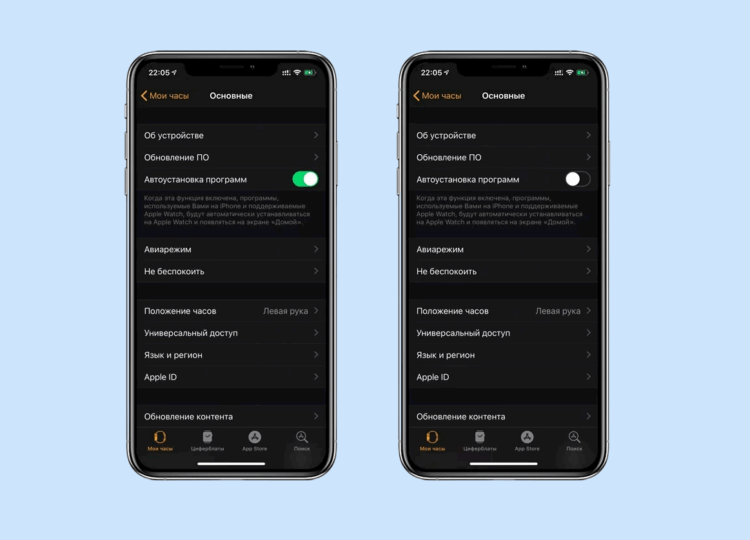
В большинстве ситуаций устанавливать приложение на Apple Watch автоматически вам не потребуется.
- Откройте приложение Watch.
- Выберите раздел “Основные”.
- Отключите автоматическую установку приложений.
Теперь все приложения надо будет устанавливать на часы вручную, но лучше делать это по мере необходимости, чем постоянно удалять лишнее.
❗️ПОДПИСЫВАЙСЯ НА ТЕЛЕГРАМ-КАНАЛ СУНДУК АЛИБАБЫ. ТАМ КАЖДЫЙ ДЕНЬ ВЫХОДЯТ ПОДБОРКИ САМЫХ ЛУЧШИХ ТОВАРОВ С АЛИЭКСПРЕСС
Отдельно хочу отметить и режим энергосбережения, который появился в watchOS 9. Он позволяет увеличить время работы Apple Watch, начиная с Series 4, практически в два раза. Однако при его запуске производительность процессора снижается и многие датчики отключаются. Немудрено, что после его активации часы могут начать притормаживать. Если вы обнаружили такое поведение ваших Apple Watch после включения режима энергосбережения, то просто отключите его, и скорость работы часов должна быть восстановлена.
Тренировки на Apple Watch

Если запускать тренировки автоматически, то можно сэкономить и заряд батареи, и разгрузить процессор.
Отключение следующей функции советую рассматривать исключительно через то, нужна она вам или нет. Если все предыдущие можно смело перенастраивать и отключать, то автоопределение тренировок для кого-то будет принципиальной возможностью, от которой не хочется отказываться. Однако на нее тратится достаточное количество заряда и мощности процессора. Чтобы ее выключить, сделайте следующее:
- На Айфоне зайдите в приложение Watch.
- Перейдите в раздел “Тренировка”.
- Отключите “Начало тренировки” и “Окончание тренировки”.
К сожалению, теперь запускать все придется вручную, но это гарантирует вам прирост не только в быстродействии, но и во времени автономной работы. Все эти действия актуальны для старых часов. Если проделать их на последних моделях, то вряд ли вы заметите результат. А вот обладателям старичков они точно не помешают.










